【手机QQ全屏照片墙制作方法】 手机qq全屏背景图片
上次为大家分享了一篇照片墙拼图的使用方法,接下来我们还是要使用这个更具,只不过是升级的版本啦,同样我会把工具下载地址放到网盘里!!童鞋们点击下载就可以啦。
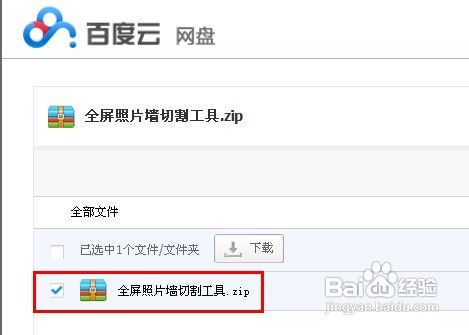
下载下来之后解压。解压之后会得到三个文件。我们点击其中的两个黄色的按钮都可以使用这个软件。如果不能运行的就需要下载.net framework 2.0才能使用咯。可以百度搜索下载安装!!

打开这个软件之后进入的是照片墙切割模式的选项。这里可以选择普通的切割方式。我们需要的是全屏的。所以点击全屏切割!!
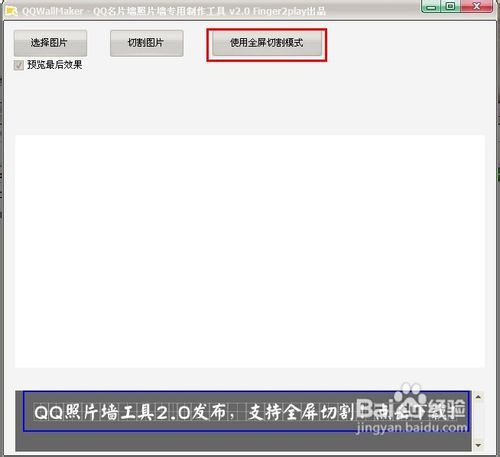
然后我们选择要切割的照片。照片的尺寸最好是640*960左右!!也要这个比例的哦。如果小乐会有点模糊的感觉!!
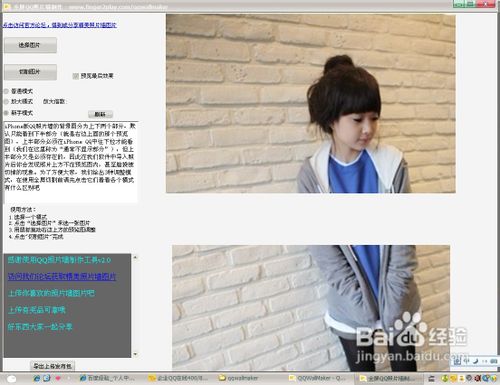
选择好照片之后我们点击切割。会有一个切割成功提示,点击确定之后就会跳转到图片放置的文件夹!!这里面就有包括背景的9张图片。
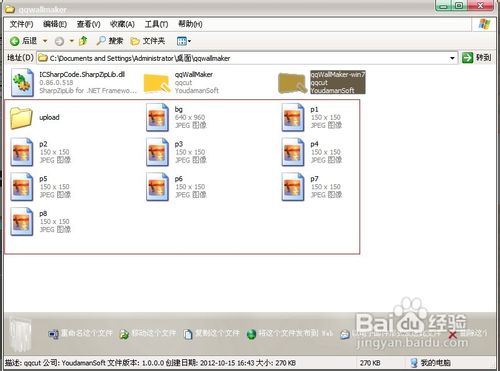
然后把切割好的的照片传送到手机相册里!!

安卓3.1的版本可能和以前的版本不一样。以前在动态里面就能看到有个我的名片选项。新的版本需要点击自己的头像才能进入到我的名片。可能有很多童鞋换了新版本都不知道这个哦!!
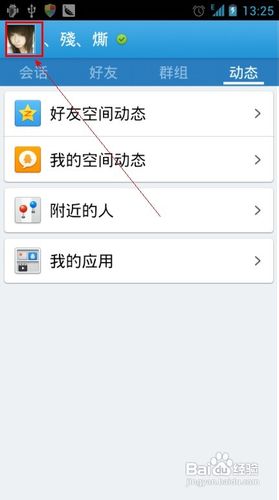
进入到自己的名片之后,如果自己的签名有两行的话 最好去掉。 不然到时候背景和照片墙就隔太远了。然后把原有的照片墙里面的照片删除!
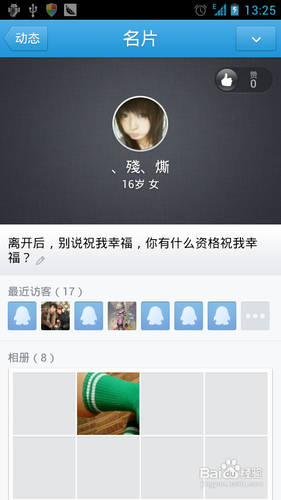
然后我们点照片墙上面的背景就能出现选择名片背景的页面。这里当然是要选择自定义咯!!点击相册选取!!
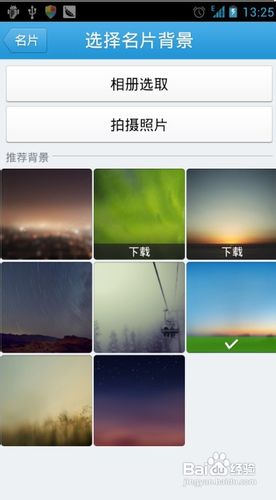
然后把刚刚切割出来的背景上传。这里我们可以拖动到最下面 。截取最下面的部分作为背景。
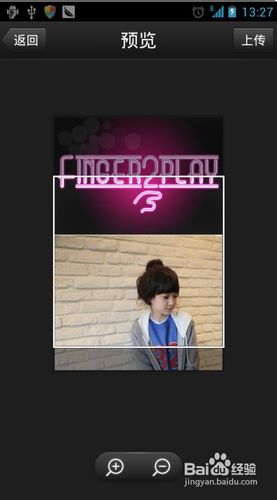
然后我们在把照片墙里面的照片上传上来。以前的是从第一张传的。现在要从最后一张传!!八张照片要一张张传好。如果弄错了就会很别扭哦。
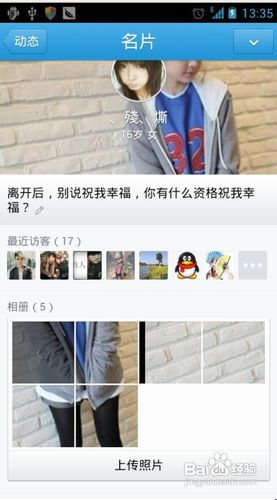
传送之后就可以看看效果图拉。下面的是我把签名去掉后的样子。还是觉得会有隔的太开了。 如果有签名就更加远了,不过也只能做到这个效果了哦!!
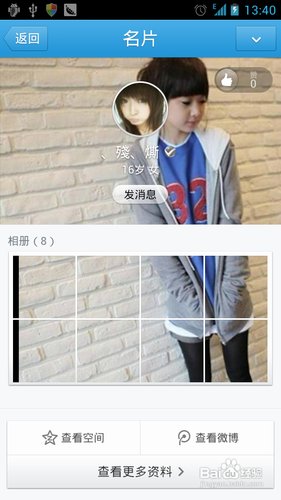
栏目最新:
- 心情二则2023-07-07
- 心情好坏心脏知2023-03-26
- 花的日记2023-03-26
- 马春晖老师辅导的日记画2023-03-24
- 西南联大师生的文学生活——以西南联大...2023-03-23
- 2022年实习日记100篇汇总通用版实习日记...2022-10-01
- 笑猫日记转动时光伞读后感2022-09-19
- 陶奇暑期日记读后感(精选文档)2022-09-19
- 2022小屁孩日记读后感集合2022-09-19
- 2022年度小屁孩日记读后感(全文)2022-09-19
相关文章:
- 【人教版小学二年级下册数学第六单元有余数的除法练习题课件】二年级有余数的除法练习题
- [2018年6月广东高中会考成绩查询时间及入口汇总]2018山东高中会考成绩查询时间
- [京翰,重庆北部新区校区(龙湖)小学三年级语文一对一补习贵吗,暑期补习班|,小学家教辅导机构电话]京翰教育(龙湖校区)怎么样
- 杨浦区政通路初一数学暑假培训班怎么收费/课外辅导机构推荐哪家好_杨浦区政通路邮编
- 【2018江苏无锡中考录取分数线(天一中学)】 无锡天一中学2018高考
- 六年级下册语文《明天,我们毕业》说课稿 人教版语文六年级下册优秀说课稿
- 冬瓜鲜荷叶煲鸭【小暑养生:老冬瓜鲜荷叶煲老鸭】
- [临盆待产:产前如何预防“早破水”?]妻子三胎待产将临盆
- [2018年兵团注册测绘师考试缴费时间:7月4日-7月26日]2017注册测绘师通过率
- 四年级作文400字:日出|日出景象作文100字四年级
- 会计个人小结范文 [学校会计工作个人小结范文]
